Padidiname nuotraukų kokybę „Photoshop“

- 4144
- 960
- Eugene Fadel
Kartais įdomus vaizdas, kurį norite išsaugoti, nėra gana geros kokybės. Tai gali būti automatiškai fotografuojant, kai fotoaparatas nesusiduria su sąlygomis. Bet kokie kiti išoriniai veiksniai, pavyzdžiui, apšvietimo nepakankamumas. Tada jūs turite pakoreguoti vaizdą, jį patobulinti. Apsvarstykite skirtingus būdus, kaip pagerinti nuotraukos kokybę „Photoshop“.

Dėl didėjančio aštrumo ir spalvų pataisos nuotraukos
Gerinantis aštrumą
Pagrindinė vaizdo ryškumo problema yra ta. Norėdami to išvengti ir padarykite tik objekto kontūrus, pagerinkite kokybę, laikykitės mūsų patarimų.
Pirmasis būdas
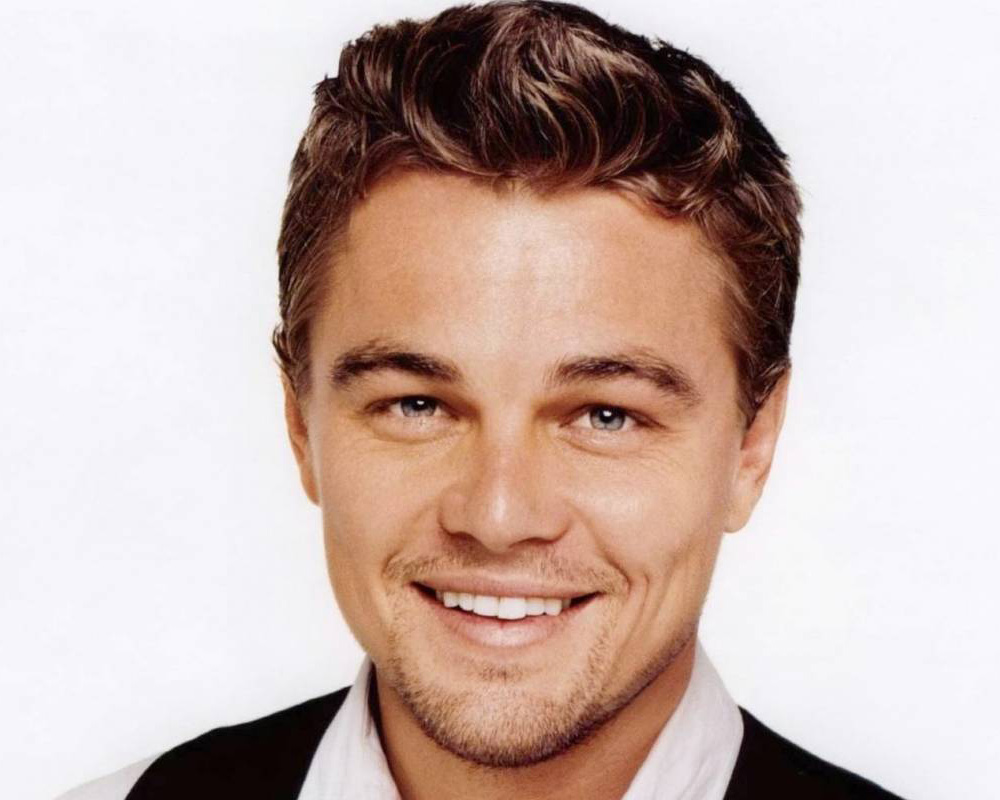
Paimkime kaip senojo aktoriaus nuotrauką
Lengviausias būdas pagerinti „Photoshop“ paveikslėlio kokybę yra „Shanden“ filtrų naudojimas. Tačiau tai nėra pats efektyviausias būdas. Nors filtrai veikia gerai, vaizdo kokybė nebus tokia įmanoma.
- Mes sukuriame sluoksnio kopiją.
- Eikite į filtrus į kitus (kitą), pasirinkite ten esantį aukštąjį (spalvų kontrastą).
- Pasirinkite spindulį taip, kad objekto kontūras būtų šiek tiek nurodytas.
- Pakeiskite maišymo režimą nustatydami perdangą.
- Sukurkite keletą sluoksnio kopijų, kol vaizdas taps aiškus.
- Sumaišykite visus sluoksnius.
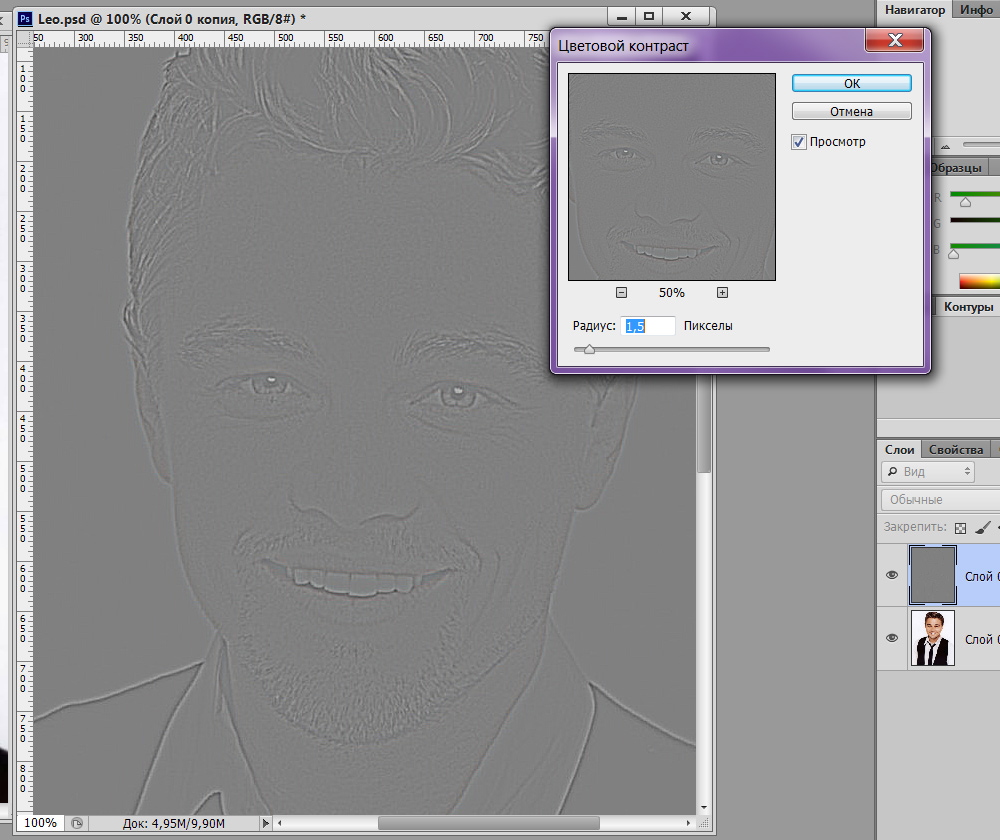
Pagrindinis dalykas yra nepersistengti su filtru
Ar tai netiesa? Taip pat galite greitai pagerinti paveikslėlį kitu būdu.
Antrasis metodas
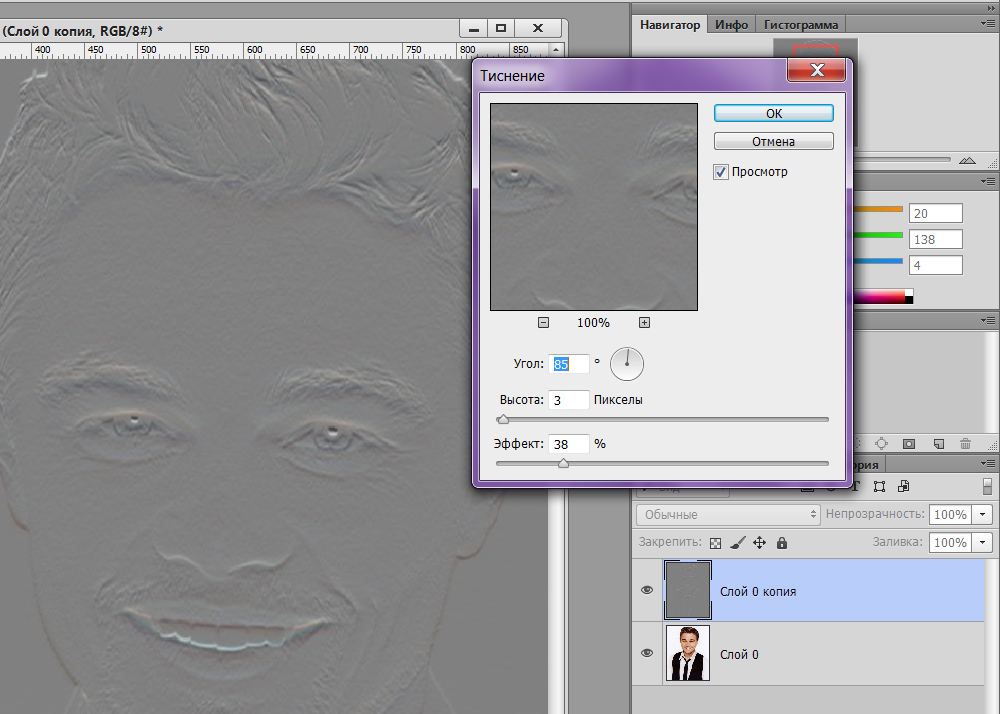
Alternatyvus būdas
- Mes taip pat sukuriame sluoksnio kopiją.
- Mes einame prie filtrų pasirinkdami „Stilize“ - „Eambos“.
- „Aukščio“ parametras 3, „Suma“- 38.
- Parametras „kampas“ yra pasirinktas taip, kad kampas nėra lygiagreti paveikslėlio objektų kontūruose.
- Gauname vaizdą kaip bazo prielaidą.
- Pakeiskite maišymo tipą į perdangą.
- Sukurkite sluoksnio kopijas, tada mes jas sujungsime.
Nuotraukoje bus aštrumas. Optimaliau naudoti abu metodus, norint patobulinti nuotraukas.
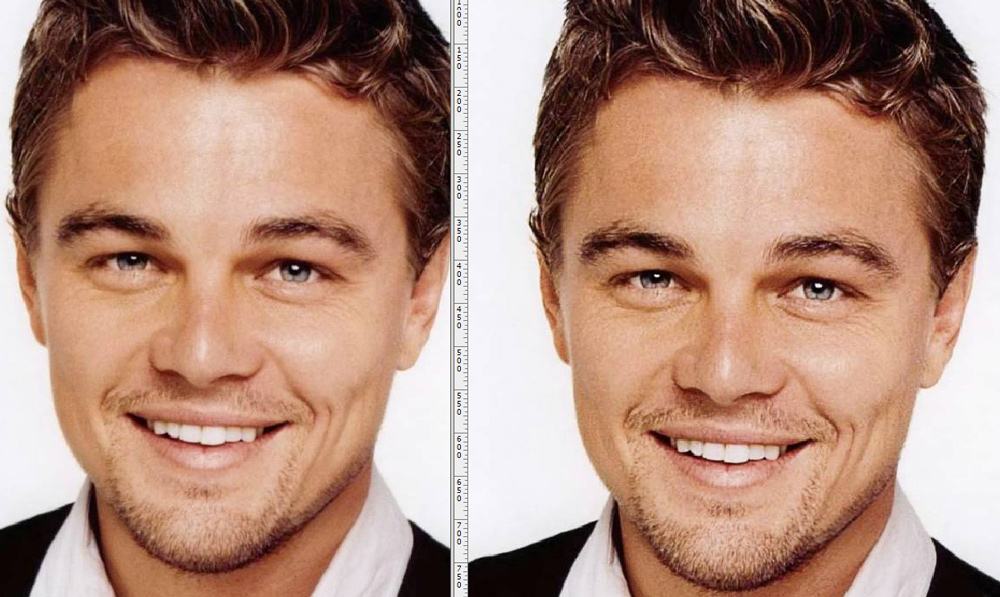
Akivaizdu, kad paveikslas tapo aiškesnis ir aštrus
Spalvų korekcija
Vienas iš metodų, kaip pagerinti nuotraukos kokybę „Photoshop“, yra spalvų korekcijos naudojimas. Čia įmanoma skirtingi veiksmai, tačiau geriausias rezultatas atsiranda, kai metodai naudojami visapusiškai.

Pavyzdžiui, turime pagerinti šio paveikslo spalvą
- Pasirinkite taisomąjį sluoksnį. Galite paimti „lygius“, galite „kramtyti“.
- Patikrinkite pirmąjį automatinį korekcijos metodą Nuotrauka: spustelėkite mygtuką „Auto“.
- Jei automatinių pataisų nepakanka, grąžinkite vaizdą į pradinę būseną ir pabandykite sukonfigūruoti paveikslėlio parametrus patys. Paimkite baltą pipetę ir spustelėkite bet kurią atvaizdo vietą. Įvertinti gautą rezultatą.
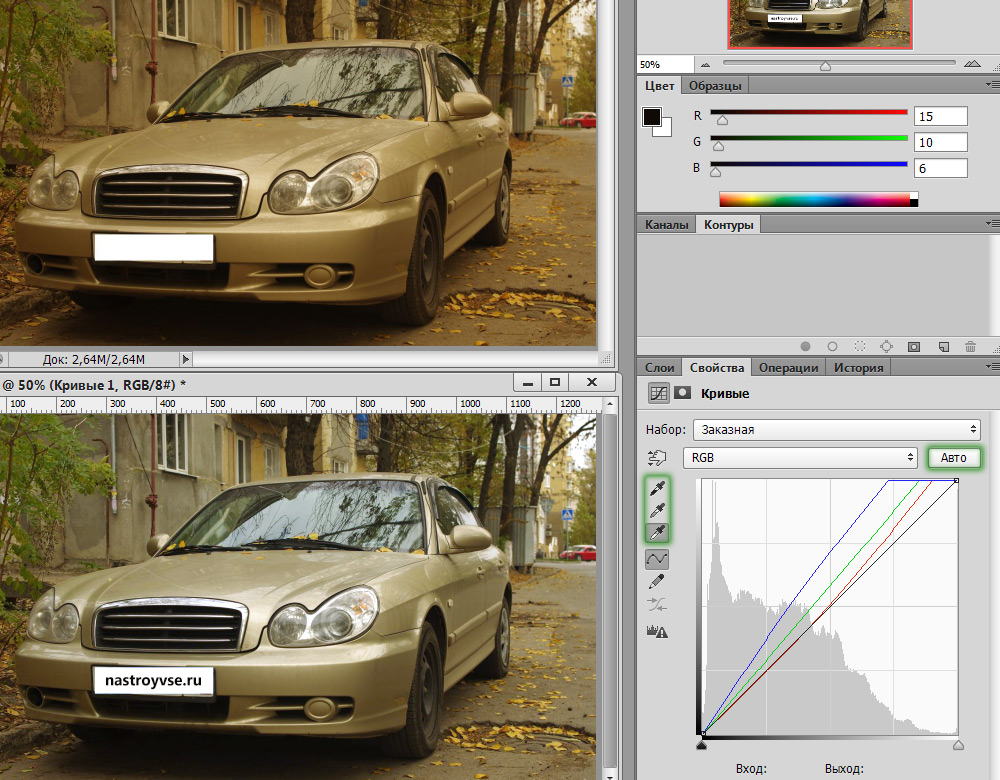
Naudokite skirtingus režimus pakaitomis
- Sukurkite sluoksnio kopiją. Tai galite padaryti spustelėję shift+ctrl+alt+e. Pasirodys 1 sluoksnis. Įdėkite jį į „ekrano“ režimą, esantį „Layer“ paletės „Drop -Town“ sąraše.
- Dėl to nuotrauka praskaidrinta, tačiau kai kurie elementai neatrodo pakankamai aiškūs.
- Paimkite įrankį „teptuku“.
- Padėkite juodą ant priekinio krašto, paspausdami D.
- Įpilkite kaukės sluoksnį, paspausdami atitinkamą piktogramą apatinėje paletės dalyje.
- Įdėkite standumą 50–60%.
- Patikrinkite, ar juoda spalva yra priekiniame plane, jei reikia, vėl ją pertvarkykite. Perduokite juodą šepetėlį tose vietose, iš kurių reikia pašalinti paaiškinimą.
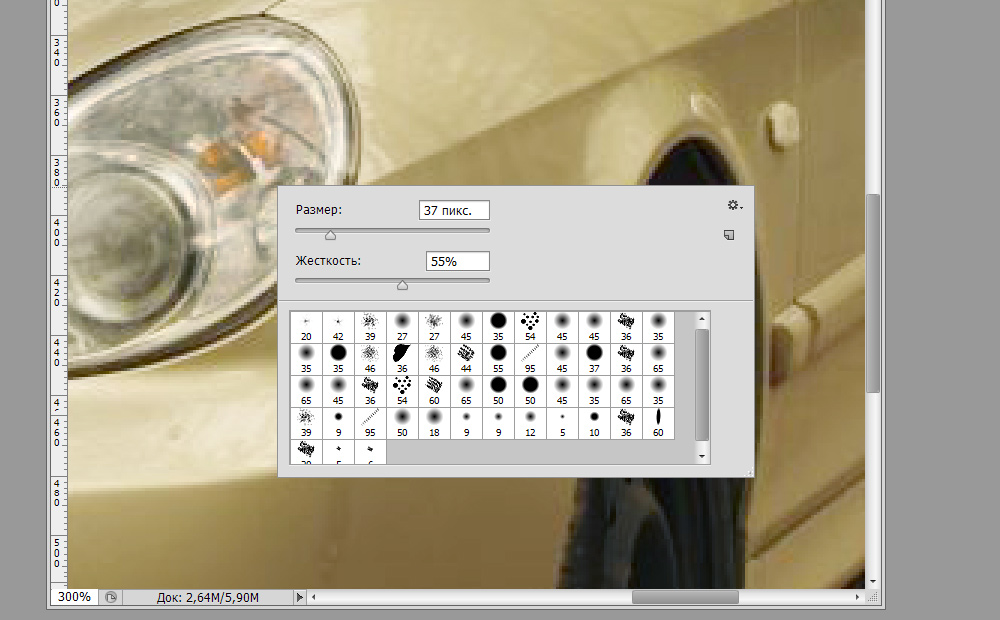
Mes pašaliname nereikalingą žvilgsnį iš priekinių žibintų ir „pilkos“ ratų
- Jei ėjote per šepetį ten, kur jo nebuvo būtina, galite pertvarkyti baltos spalvos spalvą ir pereiti per netikslias vietas.
- Koreguodamas šepetėlio dydį, apdorokite mažus vaizdus.
- Galite pabandyti dar daugiau, kad palengvintumėte nuotrauką paspausdami „Ctrl+J“. Fotografijos dalis, kuri buvo pakoreguota juodu šepetėliu kaukėje.
- Tai įmanoma, sumažinant viršutinio sluoksnio neskaidrumą, sureguliuokite paaiškinimo lygį.
- Reguliavimo sluoksniuose pasirinkite „Vibracija“. Slankiklio „vibracijos“ perkėlimas į dešinę, padidinkite vaizdo spalvų prisotinimą. Spalvos tapo ryškesnės, tačiau yra daug „triukšmo“.
- Viršutinį sluoksnį išverskite vibracija į „ryškumo“ režimą.
- Vėl sukuriame visų sluoksnių kopiją naudodami „Shift+Ctrl+Alt+E“ klavišus.
- Eikite į skirtuką „Kanalai“, patikrinkite visus spalvų kanalus, kurie iš jų suteikia mažiau triukšmo.
- Įdėkite kanalą geriausios kokybės kanale su triukšmu. Pvz., Jei raudonasis kanalas yra triukšmingas, padarykite jį aktyvų. Viršuje, pagrindiniame meniu, eikite į skirtuką „Vaizdas“ - „Išorinis kanalas“. Pasirinkite, pavyzdžiui, mėlyną kanalą (jis bus perdengtas), pateikite įprasto ar įprasto taikymo tipą.
- Grįžkite prie sluoksnių ir padėkite „minkštą šviesą“. Perkelkite į šį sluoksnį kaukė, pagaminta anksčiau, tik spustelėdami ALT, laikydami kaukę su pele ir vilkdami ją į paskutinį sluoksnį.
- Norėdami apversti kaukę, spustelėkite Ctrl+I.
- Pasirinkite norimą neskaidrumą.

Nuotrauka tapo gyvesnė ir įdomi. Išdrįsti!
Taigi, naudodamiesi visais šiais metodais, arba iš dalies, galite pakoreguoti visas nuotraukas, atsižvelgiant į jūsų vaizdą. Taigi „Photoshop“ galite pagerinti vaizdo kokybę nesiimdami filtrų.
Dabar jūs žinote, kaip padaryti geros kokybės nuotrauką „Photoshop“, tai visiškai įmanoma atlikti net tuos, kurie tik pradeda dirbti su šia programa. Jūs tiesiog turite pabandyti išsiaiškinti metodus ir metodus. Laikykitės mūsų rekomendacijų ir iškart pamatysite teigiamą nuotraukų apdorojimo rezultatą.
- « Atkurti failus po skliauto virusu
- Kontūro kūrimas ir pašalinimas „CorelDraw“ - paprasti norimo efekto sprendimai »

